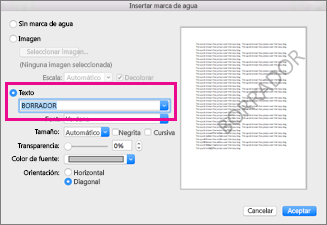-
Vaya a Diseño > Marca de agua.
-
En la galería de marcas de agua preconfiguradas, seleccione BORRADOR.
-
Seleccione Diseño > Marca de agua.

-
En el cuadro Insertar marca de agua, seleccione Texto y, después, seleccione BORRADOR.
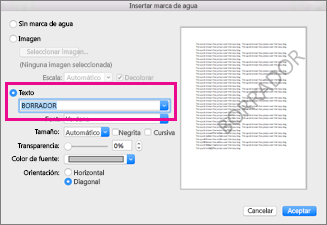
-
En el grupo Fondo de página de la pestaña Diseño de página, elija Marca de agua.

-
En la galería de marcas de agua preconfiguradas, seleccione BORRADOR.
-
Seleccione Formato > Marca de agua.

-
En el cuadro Insertar marca de agua, seleccione Texto y, después, seleccione BORRADOR.